셀레나 코메즈9월 04, 2019에 업데이트
[요약]: 이전 iPhone 6S/7/8, iPhone X 또는 이전 iPhone에 있는 연락처, 문자 메시지, 사진, 음악, 비디오, 메모 등과 같은 데이터를 새로 구입한 iPhone XS(Max)/iPhone XR로 전송하고 싶으십니까? 여기에 2가지 세부 사항이 있습니다. 모든 것을 새로운 iPhone XS(Max) 및 iPhone XR로 마이그레이션하는 방법 Phone Switch와 MobileSync를 통해 오래된 iPhone에서.

내용
지난해 애플은 아이폰8, 아이폰8 플러스, 아이폰X를 출시했는데, 최신 iOS 12 베타로 OS 업그레이드가 가능하다. 이제 Apple 회사는 미국에서 12월 XNUMX일에 XNUMX개의 대형 iPhone을 출시했습니다. 이는 아마도 Apple이 같은 날 XNUMX개의 서로 다른 크기의 스마트폰을 출시한 것과 같습니다. 보도에 따르면 세 개의 아이폰은 5.8인치 아이폰 XS, 6.5인치 아이폰 Xs 맥스및 iPhone XR 노치형 6.1인치 LCD 디스플레이와 Face ID를 탑재한 것으로 발표되었습니다. Apple은 6.1인치 화면을 "Liquid Retina" 디스플레이라고 부릅니다. 이 디스플레이는 Apple의 True Tone 기술을 특징으로 하며 1792 PPI에서 828 x 326 해상도를 제공합니다. iPhone XR은 더 큰 iPhone XS처럼 보일 수 있지만 프레임이 스테인리스 스틸이 아닌 알루미늄이라는 몇 가지 절충안이 있습니다. iPhone XS의 향상된 IP67 등급 대신 IP68 방수 및 방진 기능이 있으며 iPhone XR의 화면은 OLED가 아닌 LCD입니다.
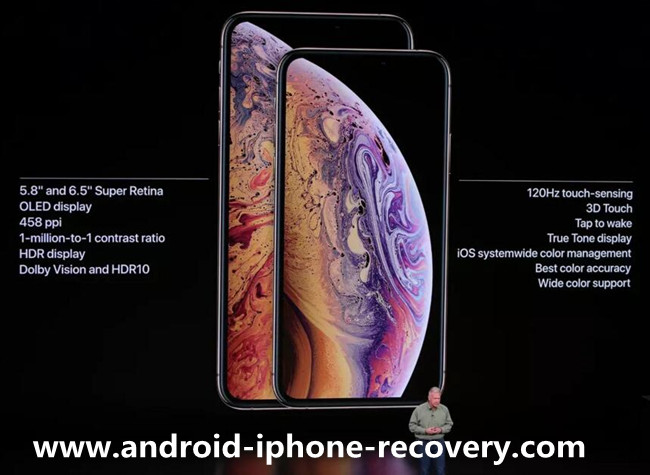
놓치지 마세요.: 이전 iPhone을 백업하고 새 iPhone X/XS/XS Max/XR로 복원
놓치지 마세요.: PC 또는 Mac의 비디오/음악/사진을 iPhone X/Xs에 추가(최대)
이전에 iPhone이나 Android 휴대폰을 사용했더라도 새 iPhone XS/XS(Max) 또는 iPhone XR을 구입한 경우 새 iPhone으로 업그레이드한 후 모든 것을 새 장치로 옮기고 싶을 수 있습니다. 안내에 따라 연락처, SMS, 메모, 책, Safari 북마크, 사진 라이브러리, 영화, 홈 비디오, TV 프로그램, 뮤직 비디오, 음악, 벨소리, 오디오북, 재생 목록 및 음성 메모를 포함한 데이터를 기존 iPhone에서 iPhone으로 전송하세요. 새로운 iPhone X/Xs/iPhone XR 및 iPhone Xs Max.
새로운 iPhone X/Xs(Max) 또는 iPhone XR을 구입하시겠습니까? 이제 이 두 가지 방법을 따라 데이터 손실 없이 기존 iPhone에서 새 iPhone으로 데이터를 이동하는 방법을 알아보세요.
전화 전송 및 전화 스위치, 둘 다 전문적인 iOS에서 iOS로의 전송과 Android에서 iOS로의 전송입니다. 이는 iPhone X/8/7/6S/6/SE/5s/5에서 iPhone XS/XS Max, iPhone XR로 데이터를 직접 전송하는 데 도움이 될 뿐만 아니라, 뿐만 아니라 Samsung, HUAWEI, ZTE, LG, OPPO, vivo, SONY, Google, HTC, OnePlus, Xiaomi, Nokia, Windows Phone 및 기타 인기 있는 Android 스마트폰과 같은 Android 휴대폰에서 모든 것을 iPhone/iPad/iPod으로 전송할 수도 있습니다. 이 iPhone에서 iPhone으로 전송 기능을 사용하면 연락처, 비디오, SMS, 통화 기록, 캘린더, 사진, 메모 등을 포함한 데이터를 이전 iPhone에서 iPhone XR, iPhone XS 및 iPhone XS(Max)로 쉽게 이동할 수 있습니다. 또한, 기존 휴대폰을 판매하고자 하시는 경우, "휴대폰 백업" 및 "백업에서 복원" 기능을 이용하여 아이폰 데이터를 백업 및 복원하신 후, 기존 아이폰의 데이터를 영구 삭제하고 "기존 휴대폰 삭제"를 통해 완료하실 수 있습니다. 전화” 기능. 연락처, SMS 사진, 음악 등을 기존 iPhone에서 새 iPhone으로 선택적으로 전송하는 방법을 알아 보겠습니다.
1단계. Phone Toolkit 다운로드 및 실행 - 스위치
우선, Mac이나 Windows 컴퓨터에 Phone Toolkit을 무료로 다운로드하세요.
메인 인터페이스에서 '를 클릭하세요.스위치"옵션.

2단계. iPhone 7 및 iPhone Xs(Max)를 컴퓨터에 연결
그런 다음 USB 케이블을 통해 두 iPhone을 컴퓨터에 연결하십시오! 몇 초만 지나면 Phone Toolkit이 장치를 자동으로 감지합니다. iPhone을 처음 연결하는 경우 컴퓨터를 신뢰해야 합니다. 이 애플리케이션은 두 장치의 빠른 스냅샷을 제공합니다.
3단계.전환하려는 데이터 유형을 선택하세요.
이전 iPhone(iPhone 7)이 소스 장치로 나열되고 새 iPhone(iPhone Xs)이 대상 장치로 나열되어 있는지 확인하세요. "뒤집기" 버튼을 클릭하면 위치를 바꿀 수 있습니다. 그런 다음 사진, 비디오, 연락처, 메시지, 음악, 통화 기록, 메모, 북마크 등 이동하려는 콘텐츠를 선택하세요.

방문 꿀팁: 이전 iPhone에서 iPhone Xs(Plus/Max)로 WhatsApp 채팅 기록을 전송하려면 프로그램의 홈 인터페이스로 돌아가서 "를 클릭하세요.백업 및 복원” 기능을 사용하면 WhatsApp 및 기타 데이터를 백업하고 복원할 수 있을 뿐만 아니라 이전 iPhone에서 새 iPhone으로 WhatsApp 메시지를 전송할 수도 있습니다.
다음에 대한 가이드를 읽어보세요. iPhone에서 iPhone X/XS로 WhatsApp 메시지 전송하기
Android에서 iPhone XS/XS Max/XR로 WhatsApp 메시지를 전송하는 방법
4단계. iPhone 7에서 iPhone Xs(Max)로 데이터/파일 전송 시작
위 단계에서는 기존 iPhone 7에서 새 iPhone X로 전송하려는 데이터를 선택하고 "를 클릭했습니다.전송 시작” 버튼을 누르면 기존 iPhone의 데이터가 새 iPhone X와 동기화되기 시작합니다.

이 응용 프로그램은 이전 iPhone에서 새 iPhone으로 데이터를 자동으로 복사합니다. 프로세스가 성공적으로 완료될 때까지 기다리고 그때까지 휴대폰 연결을 끊지 마십시오.
위는 기존 iPhone에서 새 iPhone Xs(Plus/Max)로 모든 것을 동기화하는 간단한 가이드입니다. 아래에서는 보다 강력한 iPhone 전송 및 관리자 도구를 사용하여 iOS에서 iPhone Xs/X/로 데이터를 전송하는 방법을 보여줍니다. 8/7/6s/6(Plus) 및 PC에서 iPhone으로 파일 전송.
MobileSync iPhone, iPad, iPod 간에 사진, 비디오, 노래, 연락처 등과 같은 파일을 전송하는 데 도움을 줄 수 있을 뿐만 아니라 컴퓨터에서 iPhone Xs/로 파일을 관리하고 가져올 수 있는 전문 iOS 파일 전송 및 관리자 소프트웨어입니다. XR/X/8(플러스). iPhone과 PC 간에 연락처를 전송하려면 "연락처 백업/복원"을 클릭하세요. 또한 이 iPhone 파일 전송 도구를 사용하여 iPhone용 벨소리를 만들고 iOS 12/11 장치의 사진 백업을 위해 HEIC를 JPG로 변환할 수 있습니다. Windows용 MobileSync를 통해 기존 iPhone과 iPhone Xs 간에 파일을 전송하는 방법을 알려드리겠습니다.
방법 1: iPhone Xs(Max)로 내보내기
1단계. PC 또는 Mac에서 MobileSync를 실행하고 두 iPhone을 모두 연결합니다.
우선, Windows/Mac 컴퓨터에서 MobileSync를 다운로드하여 실행하고 기존 iPhone 장치와 iPhone X를 USB 케이블로 컴퓨터에 연결하세요.

방문 꿀팁: 소프트웨어의 메인 인터페이스에는 전화 전송, 음악 전송, 비디오 전송, 연락처 전송, 연락처 백업, 연락처 복원, 벨소리 메이커, HEIC 변환기 등 몇 가지 유용한 기능이 있는 것을 볼 수 있습니다.
2단계. 기존 iPhone 장치를 소스 장치로 선택
메인 인터페이스에 들어가면 iPhone 데이터가 왼쪽 카테고리에 나열되어 있는 것을 볼 수 있습니다. 기존 iPhone을 소스기기로 확인하시고, 왼쪽의 데이터 종류를 클릭하시면 자세한 정보를 확인하실 수 있습니다.

3단계. 기존 iPhone에서 iPhone Xs로 데이터 내보내기
이제 이전 iPhone의 콘텐츠를 미리 보고 선택할 수 있습니다. 예를 들어 연락처를 iPhone Xs로 전송하려면 왼쪽의 "연락처" 항목을 클릭하고 전송할 하나 이상을 선택하세요. 마지막으로, "장치로 내보내기" 버튼을 클릭하면 기존 iPhone에서 새 iPhone으로 데이터 전송이 시작됩니다.
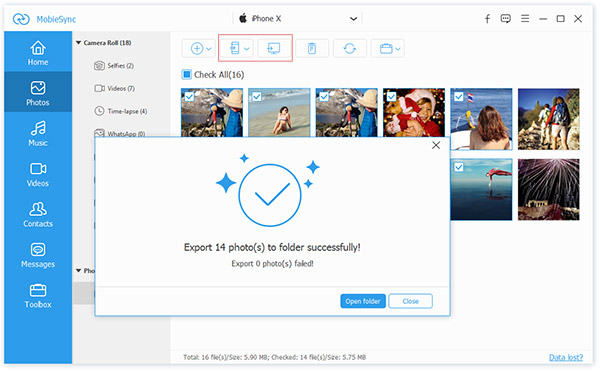
방문 꿀팁: iPhone에서 PC로 데이터를 백업하려면 "PC로 내보내기" 버튼을 클릭하여 기존 iPhone의 데이터 백업을 만드세요. 기존 장치 백업을 만든 후 백업을 새 iPhone Xs에 쉽게 복원할 수도 있습니다.
방법 2: 장치 대 장치
1단계. MobileSync를 실행하고 두 대의 iPhone 장치를 PC에 연결합니다.
Free Trail 버튼을 클릭하여 PC에 MobileSync를 다운로드하고 실행한 다음 USB 케이블을 사용하여 기존 iPhone과 새 iPhone을 PC에 연결하세요.
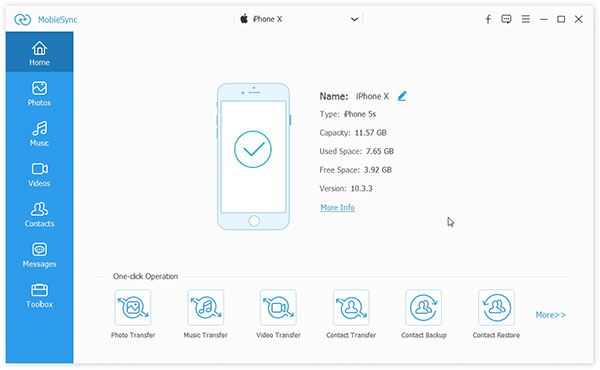
2단계. “장치 대 장치”를 클릭하세요.
도구 상자 왼쪽 컨트롤에서 '를 선택하세요.장치 대 장치"또는"데이터를 폴더로 전송" 오른쪽으로.
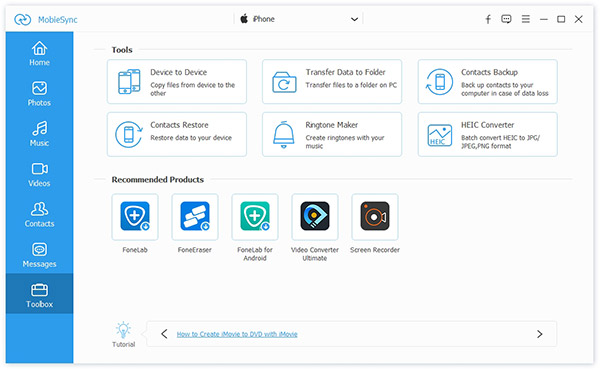
3단계. 원클릭으로 iPhone에서 iPhone XS로 데이터 마이그레이션
프로그램이 기존 iPhone을 분석한 후 전송 가능한 모든 파일 형식이 나열됩니다. 전송하려는 파일 형식을 선택하고 "전송 시작" 버튼을 클릭하여 기존 iPhone에서 iPhone XS(Plus/Max)로 모든 데이터를 전송하세요. 클릭 한 번이면 됩니다.
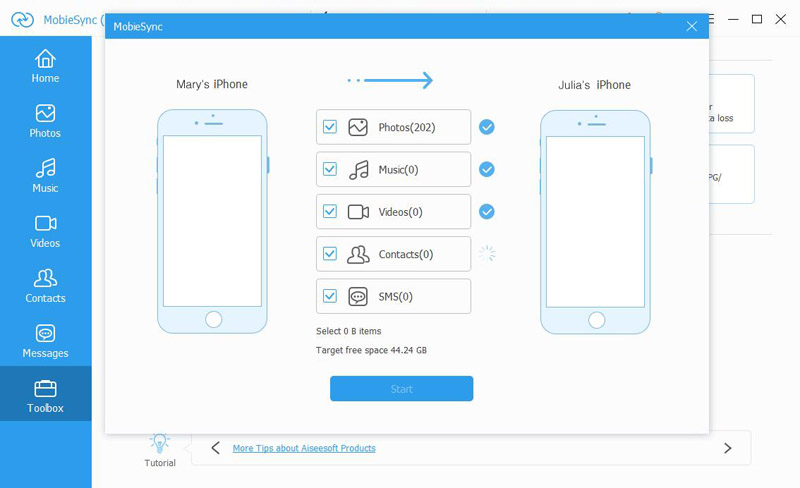
– iOS 기기 간 데이터 전송
iPhone, iPad 및 iPod 장치 간에 미디어 파일 및 텍스트 콘텐츠를 포함한 파일을 전송합니다.
– iPhone/iPad/iPod 파일을 컴퓨터로 전송
iTunes 없이 iPhone/iPad/iPod의 모든 항목을 컴퓨터에 백업하세요.
– 컴퓨터에서 iOS 장치로 파일 가져오기
모든 종류의 미디어나 기타 파일을 컴퓨터에서 iPhone으로 직접 추가하고 iTunes에서 할 수 없는 작업을 수행하세요.
– 백업을 위해 HEIC를 JPEG/PNG로 변환
HEIC를 JPEG/PNG로 변환하고 백업을 위해 컴퓨터로 전송합니다.
MobieSync를 무료로 다운로드하고 iPhone에서 다른 iPhone으로 데이터를 전송해 보세요.
새로운 iPhone X/Xs/Xs Max/XR로 데이터를 전송하는 방법
iOS로 이동: Android에서 iPhone X/Xs(최대)로 데이터 전송
iPhone과 iPhone 8/iPhone X 및 iPhone XS 간 데이터 전송
iPhone X/Xs(Plus)에서 삭제되고 손실된 데이터 복구
삼성에서 iPhone 8/iPhone X/XS로 데이터를 전송하는 방법
아직 코멘트가 없습니다. 뭐라고 말하면 ...